2023. 10. 6. 09:24ㆍDrafter 101/AutoCAD
안녕하세요
캐드를 처음 시작할때 기본값을 설정하고
사용하기 편리하게 나만의 작업공간을 만드는게 중요한데요
오늘은 Dimstlye 명령어에 대하여 알아볼거에요
먼저 오토캐드 프로그램을 실행시켜볼게요
코멘더 창에 "D"를 입력해볼게요
D-Space
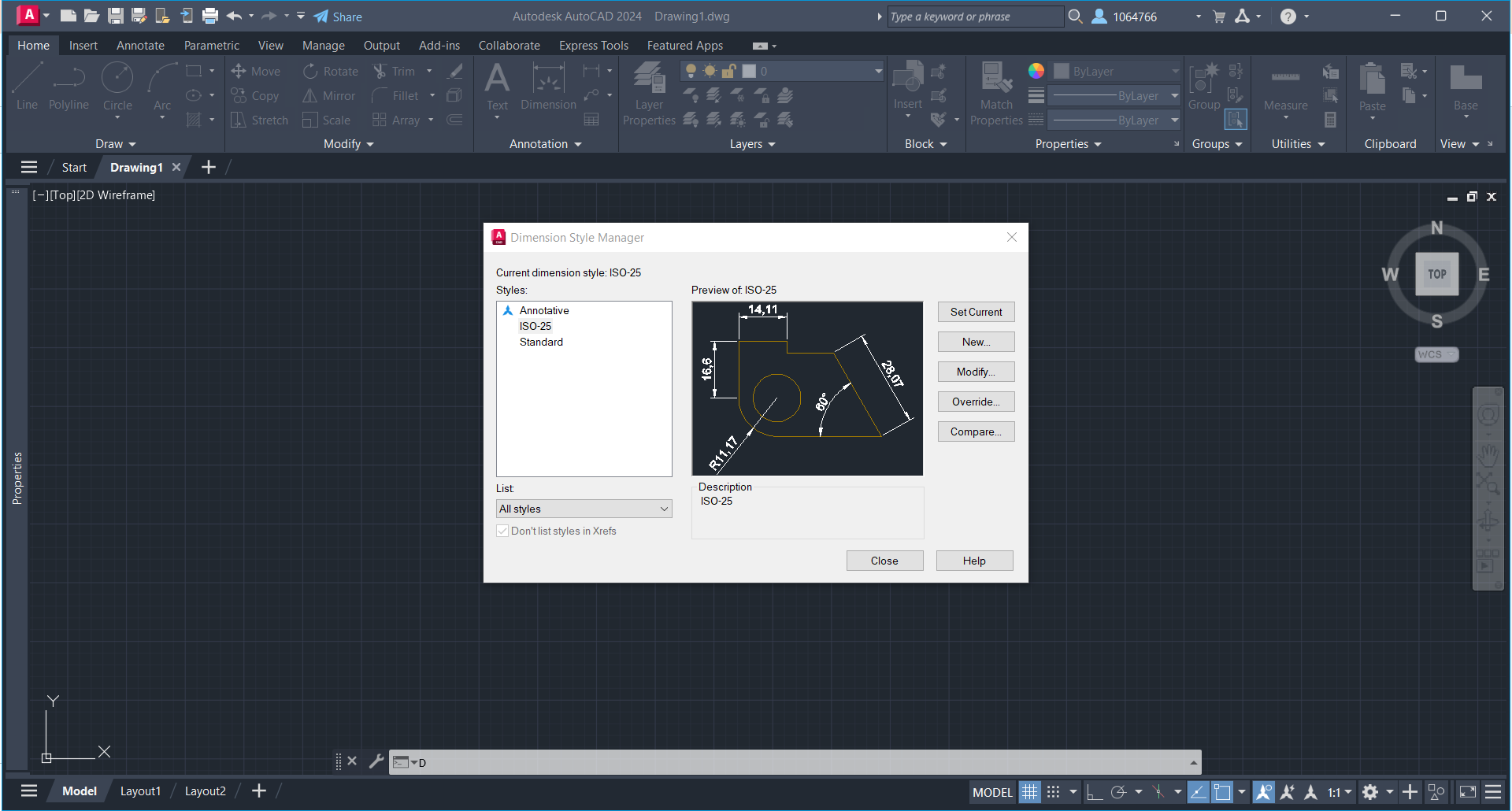
Dimension Style Manager 창이 뜨는데요
Annotative(주석) , Standard 이 두개는 삭제 하셔도 무관하지만
저는 일단 기존을 설정을 놔둘게요

New 버튼을 눌러 새로운 스타일을 만듭니다
이름은 아무거나 작성하고, Continue 클릭
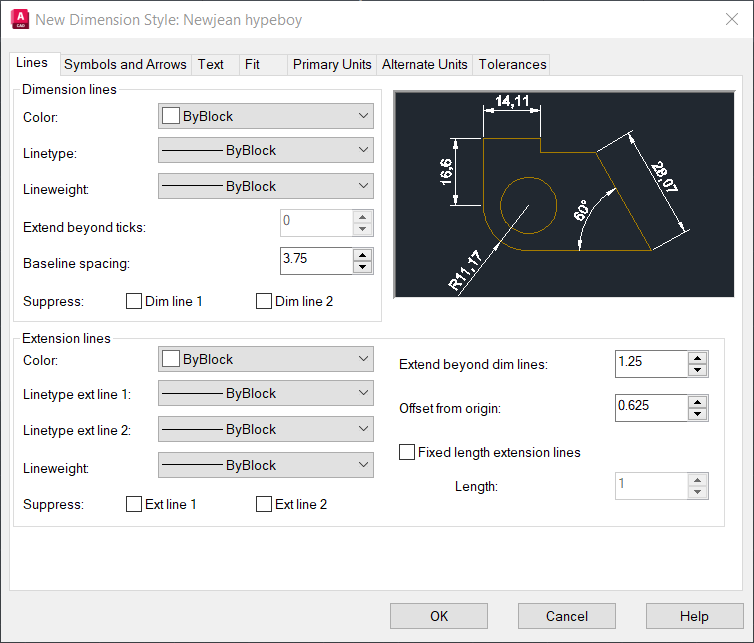
그러면 이렇게 설정창이 뜨는데요
먼저 Lines 설정을 변경해 볼게요
1. Lines (선)
먼저 몇가지 정의를 알고 계셔야 하는데요
ByBlock 은 "절대값" (Layer 설정과 상관없음)
ByLayer 은 "상대값" (Layer 설정 값을 따름)
의미가 있어요
레이어 설정은 다음에 다뤄보도록 할게요
[Dimension lines] - 화살표 사이의 선
Color - 오토캐드 상 표현되는 선 색상
Linetype - 선의 종류
Lineweight - 선의 굵기
[Extension Lines] - Objects(객체)와 Dimension 라인을 연결해주는 선
Linetype ext line 1 - 치수를 기입할때 첫번째 선택한 부분
Linetype ext line 2 - 치수를 기입할때 두번째 선택한 부분
(왼쪽이나 오른쪽)
Extend beyond dim lines - 화살표 위로 튀어나온 선의 길이
Offset from origin - 객체와 치수선 사이의 공간의 길이
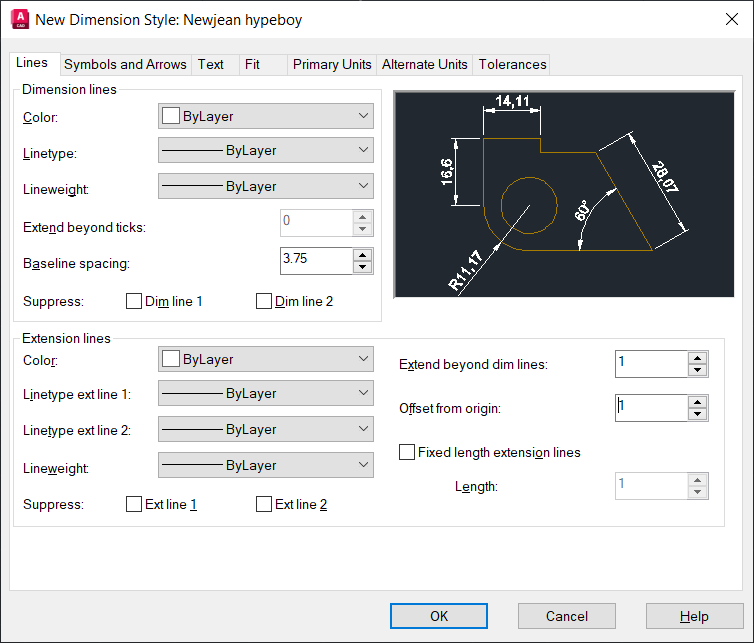
저는 모두 ByLayer로 선택해주고, 튀어나온 선과 객체와의 거리 값을 "1"로 설정하였어요
2. Arrows (화살표)

Symbols and Arrows 탭 선택
Arrowheads - 화살표 머리 모양 선택
Arrow size - 화살표 가로 길이
Break Size - DIMBREAK 명령 사용시 객체로 부터 선이 나누어 지는 거리
※DIMBREAK 명령은 치수선위에 선을 긋고 명령어 입력후 치수선을 선택한 후 Line을 클릭하면
치수선과 선을 자동으로 분리합니다 선을 기준으로 위, 아래 부분 공간이 생겨요
이것도 다음에 다뤄볼게요 !
3. Text (문자)
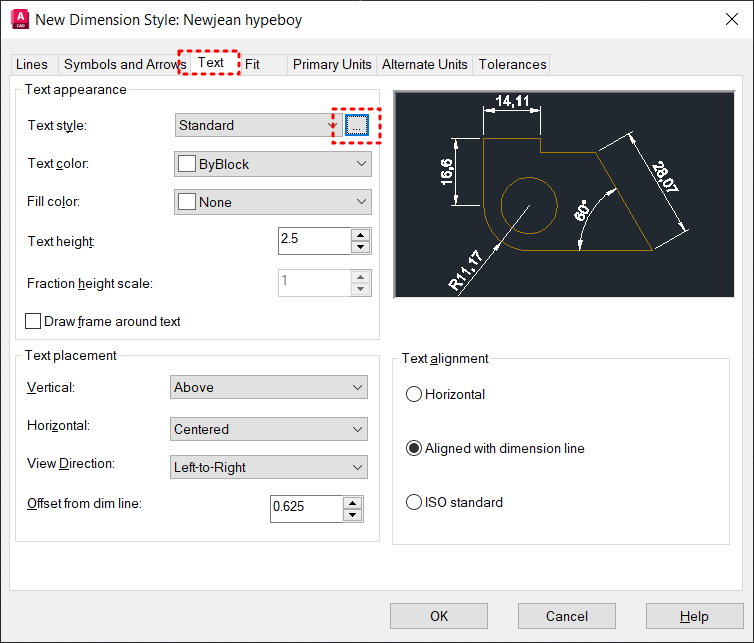
Text 탭 클릭 "..."버튼 선택
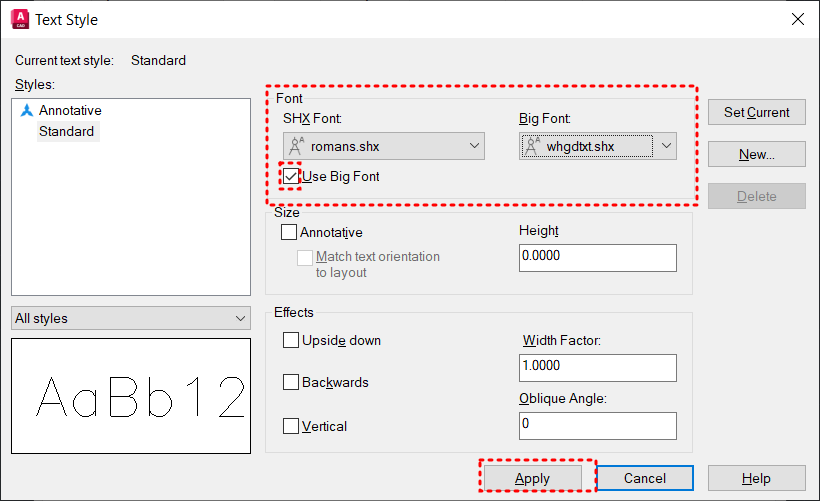
[Font]
-SHX Font 에서 romans.shx 선택
-Use Big Font 체크박스 체크
-Big Font 에서 whgtxt.shx 선택
-Apply

그리고 이제 문자의 색상, 높이, 위치 를 설정해 볼게요
왼쪽 상단부터 색상, 높이 선택해주시고
색상은 보통 눈에 잘띄는 색으로 하는데 저는 요구하는 조건에 따라 흰색을 사용하기도 해요
Offset from dim line - 치수선에서 문자의 거리
Text alighment 는 문자의 방향이에요
4. Primary Unit (1차단위)
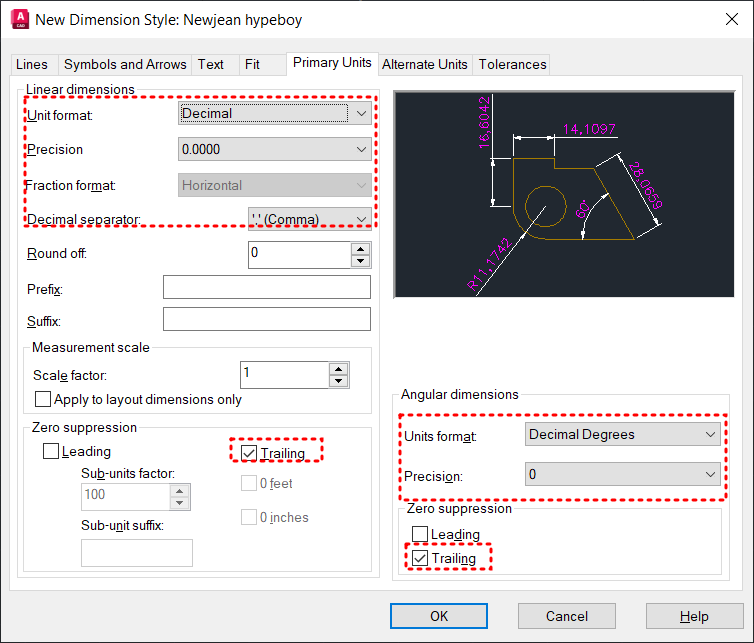
[Linear dimensions]
Precision 정밀도 - 0.0000
Decimal separator 소수 구분 기호 - . Period
Zero suppression 제로 억제 - Trailing에 체크할게요
이 선택지는 음,, 문자열 앞이나 뒤 0을 제거할지 체크하는것이에요
이게 스탠다드마다 다른거 같은데 정밀도에 따라 설정값을 바꾸면 됩니다.
예를 들어, 0.5 로 적을것인지 .5로 기입할것인지 차이,,?
Angular dimensioins 각도에 대한 값의 정밀도는 일단 0으로 설정할게요
설정을 마치고 나가면
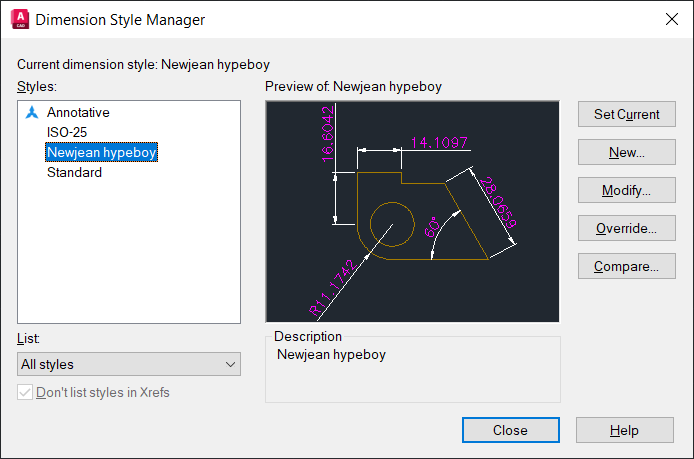
이렇게 설정이 완료 되어 있습니다

이제 DlMLINEAR 명령어를 사용하여 입력하신 설정을 확인해 보세요 !
궁금하신점은 댓글로 남겨주세요 긴글 읽어주셔서 감사합니다.
'Drafter 101 > AutoCAD' 카테고리의 다른 글
| [AutoCAD] Copy복사, Move 이동 명령어/ 복사하기, 이동하기 (1) | 2023.10.19 |
|---|---|
| [AutoCAD] Line 선 그리기 / 오토캐드 선그리기 / 오토캐드 기초 (0) | 2023.10.19 |
| [AutoCAD] 연습예제 2 - Line, Circle, Polygon, Fillet, (1) | 2023.10.17 |
| [AutoCAD] 연습예제 1 - Line 명령어 익히기 (1) | 2023.10.16 |
| [AutoCAD] 오토캐드 연습도면 / AutoCAD 연습도면 (0) | 2023.10.16 |